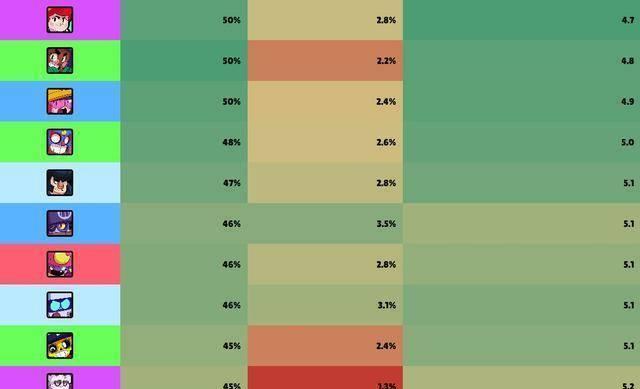随着电脑使用时间的增长,C盘文件逐渐积累,最终导致存储空间不足。而当C盘文件满了时,电脑的性能将大大降低,甚至无法正常运行。本文将为您详细介绍如何处理C盘文件满的问题,并提供一些有效的清理方法。
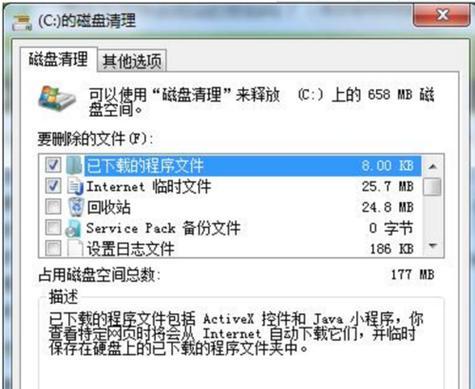
一、检查并删除临时文件夹中的文件
当C盘文件满时,首先要检查并删除临时文件夹中的文件。打开“运行”窗口,输入“%temp%”进入临时文件夹,将其中的所有文件选中并删除。这些临时文件占用了大量的存储空间,清理后能够迅速释放出空间。
二、清理回收站
回收站中的文件并不会真正删除,而是被放在一个特定的文件夹中。及时清空回收站可以释放大量存储空间。右键点击回收站图标,选择“清空回收站”,确认后即可完成清理。
三、清理系统临时文件
除了临时文件夹中的文件外,系统还会生成许多其他临时文件。打开“运行”窗口,输入“temp”和“%systemroot%\temp”分别进入两个临时文件夹,并将其中的所有文件删除。这些临时文件同样占用了大量存储空间,清理后能够为C盘腾出更多空间。
四、卸载不常用的软件
电脑中安装了许多不常用的软件,它们不仅占据了C盘的存储空间,还会降低电脑性能。及时卸载不常用的软件是释放C盘空间的有效方法。打开控制面板,选择“程序和功能”,找到并选择需要卸载的软件,按照提示进行操作即可。
五、清理浏览器缓存
浏览器在使用过程中会自动缓存网页、图片等文件,这些文件会占用大量的存储空间。打开浏览器设置,找到“清除浏览数据”选项,勾选“缓存文件”并进行清理。这样可以释放C盘的存储空间,同时还能提升浏览器的运行速度。
六、移动个人文件至其他分区
将个人文件(如文档、音乐、视频等)移动至其他分区可以有效减少C盘的负担。在其他分区中创建相应的文件夹,然后将C盘中的个人文件复制到这些文件夹中,并在C盘中删除原始文件。移动后,C盘的存储空间会得到显著释放。
七、禁用休眠功能
休眠功能会将当前的计算机状态保存在硬盘上,以便下次开机恢复。但是,这会占据一定的存储空间。如果不常用休眠功能,可以禁用它来释放C盘的存储空间。在命令提示符窗口输入“powercfg-hoff”,然后按回车键执行即可。
八、压缩C盘中的文件
C盘中的一些文件可以进行压缩,以减少它们的占用空间。右键点击需要压缩的文件或文件夹,选择“属性”,在“常规”选项卡中点击“高级”按钮,在“压缩属性”窗口中勾选“压缩内容以节省磁盘空间”,最后点击确定即可完成压缩。
九、使用专业清理工具
如果以上方法仍无法解决C盘文件满的问题,可以考虑使用专业的清理工具。这些工具能够全面扫描C盘,找出占用存储空间的文件并提供清理选项,使清理过程更加便捷高效。
十、定期清理C盘
为了保持电脑的良好运行状态,建议定期清理C盘。可以每隔一段时间使用以上方法进行一次彻底的清理,以确保C盘始终有足够的存储空间。
十一、合理安装软件
在安装软件时,尽量选择将其安装在非系统盘(通常是C盘)中。这样可以避免C盘的存储空间被占用过多。
十二、避免下载大文件到C盘
在下载大文件时,尽量选择将其保存在其他分区中,以免占用C盘的存储空间。
十三、清理系统日志文件
系统日志文件会记录电脑的各种操作和错误信息,它们会逐渐增加,并占据存储空间。打开“事件查看器”,依次展开“Windows日志”和“应用程序”,右键点击日志文件并选择“清除日志”,确认后即可清理系统日志文件。
十四、限制系统还原占用的空间
系统还原功能会定期创建还原点,并占用一定的存储空间。可以通过控制面板中的“系统”设置,限制系统还原占用的空间大小,以减少C盘的负担。
十五、
通过以上的方法,我们可以轻松地处理C盘文件满的问题。及时清理和合理管理C盘中的文件,能够保持电脑的良好运行状态,释放存储空间,让电脑运行更加顺畅。希望本文提供的方法能够对您有所帮助。
C盘文件满了怎么处理好
随着电脑使用时间的增长,我们的C盘往往会积累大量的文件,导致C盘空间不足。在这篇文章中,我们将探讨如何优化空间利用,解决C盘文件占用过多的问题。
1.清理临时文件:清理系统临时文件夹中的临时文件,包括浏览器缓存、回收站和临时下载文件等。
2.卸载不常用软件:查找并卸载那些长时间没有使用或者不再需要的软件,以释放C盘的空间。
3.移动个人文件:将个人文件夹(如文档、图片、视频等)移动到其他磁盘或外部存储设备,以减少C盘的负担。
4.压缩文件:对一些不经常使用的大型文件或文件夹进行压缩,可以节省一定的空间。
5.清理系统垃圾:使用专业的系统清理工具清理系统垃圾文件,包括无效注册表项、错误日志和崩溃报告等。
6.管理下载文件:及时清理浏览器下载文件夹中的文件,尤其是那些已经完成下载但却一直占用空间的文件。
7.删除冗余程序:检查并删除那些重复安装或者无效的程序,避免它们占用C盘空间。
8.指定软件安装路径:在安装新软件时,选择将其安装到非系统盘(如D盘)上,以避免C盘空间被占用。
9.管理系统恢复点:限制系统恢复点的数量和空间占用,以减少C盘被系统恢复点占用的情况。
10.清理系统日志:清理系统事件日志和错误报告,以释放C盘的空间。
11.移动虚拟内存:将虚拟内存(页面文件)移动到其他磁盘上,可以减少C盘的压力。
12.精简软件安装包:使用专业的软件精简工具对软件安装包进行精简处理,减少安装文件的体积。
13.清理桌面文件:将桌面上的文件整理归类并移动到其他位置,以避免桌面文件过多造成C盘负担过重。
14.定期整理文件:定期检查和整理C盘中的文件,删除不再需要的文件,保持C盘的整洁。
15.扩展C盘空间:如果以上方法无法解决C盘空间不足的问题,可以考虑使用专业的磁盘管理工具来扩展C盘的空间。
通过对C盘文件进行清理、移动、压缩和优化,我们可以有效地解决C盘空间不足的问题,提升电脑的整体性能和稳定性。同时,我们还可以采取一些预防措施,如合理安装软件、定期整理文件等,以避免C盘文件占用过多的情况发生。